-Видео

- Люля- кебаб
- Смотрели: 232 (0)

- Суп из шампиньенов
- Смотрели: 88 (0)

- Вишня в собственном соку
- Смотрели: 483 (1)

- Вишня в собственном соку
- Смотрели: 262 (0)

- Уха по архиерейски
- Смотрели: 64 (0)
-Цитатник
ДЕВ'ЯТНИЦЯ ДО СВЯТОГО ШАРБЕЛЯ Вступна молитва на кожен день дев'ятниці Нескінченно Святи...
Грибной паштет - (0)Грибной паштет - чудесный вкус и неповторимый аромат! Немногие умеют готовить грибной паштет и ...
Просто сало... - (1)Просто сало... Разбирала свои старые рецепты и наткнулась на этот, обязательно приготовлю такое с...
ЗАГОТОВКИ НА ЗИМУ (ПОДБОРКА РЕЦЕПТОВ) - (3)Заготовки на зиму Заготовки на зиму Малосольны...
ОТВОРЯЮЩИЙ ПАМЯТЬ - (0)ОТВОРЯЮЩИЙ ПАМЯТЬ ОТВОРЯЮЩИЙ ПАМЯТЬ ( для улучшения интеллекта ...
-Музыка
- НУ ОЧЕНЬ РОМАНТИЧЕСКИЙ САКС...
- Слушали: 45930 Комментарии: 0
- Era feat. Oliver Shanti - Sacral Nirvana
- Слушали: 2671 Комментарии: 0
- Тантра-растворение в Любви.
- Слушали: 131290 Комментарии: 0
- Симфония моря
- Слушали: 114409 Комментарии: 0
- Саксофон, флейта и дудук. - Душа абрикосового дерева.
- Слушали: 81478 Комментарии: 1
-Поиск по дневнику
-Подписка по e-mail
-Статистика
Записей: 1485
Комментариев: 164
Написано: 1742
Другие рубрики в этом дневнике: Религия/Иконы(27), коллекция программ(199), ДЕЛАЕМ ДЕНЬГИ.(73), Автошкола(1), *™Домик/ремонт*(77), *™ Домашний погребок*(111), *Рецепты от 100 бед "Бабушка"*(185), *Разное-Интересное*(206), *Радио и TV*(94), *Кулинария*(378), § Мантры(10)
Как поместить фоновый рисунок в правый нижний угол страницы? |
Это цитата сообщения EgoEl [Прочитать целиком + В свой цитатник или сообщество!]
Как поместить фоновый рисунок в правый нижний угол страницы?
Для управления положением фонового рисунка на странице применяется стилевое свойство background-position, оно одновременно устанавливает координаты изображения по горизонтали и вертикали. Чтобы отменить повторение фоновой картинки используется свойство background-position со значением no-repeat. В то же время все эти свойства можно заменить одним универсальным background, которое задает путь к графическому файлу, положение картинки и способ ее повторения, как показано в примере 1.
Добавление фонового рисунка к селектору BODY имеет одну особенность. Картинка будет располагаться не внизу страницы, а внизу блока с контентом, что особенно заметно при небольшом объеме текста или увеличении размеров окна браузера. Установив высоту 100% для селектора HTML, тем самым обеспечим позиционирование фона в правом нижнем углу окна браузера.
Пример 1. Положение фоновой картинки
XHTML 1.0CSS 2.1IE 6IE 7IE 8Cr 5Op 10Sa 5Fx 3.6
<!DOCTYPE html PUBLIC "-//W3C//DTD XHTML 1.0 Strict//EN"
"http://www.w3.org/TR/xhtml1/DTD/xhtml1-strict.dtd">
<html xmlns="http://www.w3.org/1999/xhtml">
<head>
<meta http-equiv="Content-Type" content="text/html; charset=utf-8" />
<title>Положение фонового рисунка</title>
<style type="text/css">
HTML {
height: 100%; /* Высота страницы */
}
BODY {
background:
url('images/tomatos.jpg') right bottom no-repeat; /* Путь к файлу с изображением,
положение в правом нижнем углу
и отмена повторения фона */
margin-right: 200px; /* Отступ справа */
}
</style>
</head>
<body>
<h1>Консервы из помидор</h1>
<p>Плоды отбирают с хорошей ровной окраской, плотные и однородные по размеру,
укладывают в банки и заливают кипящим рассолом (на 1 л воды - 35 г поваренной соли
и 6г лимонной кислоты). Банки прикрывают крышками и ставят на прогревание,
выдерживая в кипящей воде: литровые - 5-8, трехлитровые - 12-15 мин. Затем их
укупоривают и охлаждают.</p>
<p>Примерный расход сырья и продуктов на литровую банку: помидоров красных
отборных - 550-600 г, соли - 15 г, лимонной кислоты - 3 г.</p>
</body>
</html>Результат данного примера показан ниже (рис. 1).

Рис. 1. Фоновая картинка в правом нижнем углу окна
В данном примере изображение позиционируется в нужном месте с помощью значений right bottom свойства background. Чтобы текст не отображался поверх рисунка, справа на странице добавлен отступ через margin-right. Само изображение, которое использовалось в текущем примере, хранится в формате JPEG и продемонстрировано на рис. 2.

Рис. 2. Изображения для создания фона на веб-странице
источник

Ну, вот, практически и закончились основные Новогодние праздники, круговерть готовки и уборки прошла, но вода в моей кухонной мойке так и не проходит, жир, остатки пищи, все это последствия длительных праздников. Мужа вечно не допросишься - ему все некогда, тогда придется сделать Срочный вызов сантехника на дом. Вызвать сантехника в Москве, пусть этим занимаются профессионалы)
Мое желание на данный момент: хочу лета и тепла, хочу море и отдых. Рылась в нете с целью осуществить свое желание и вот он сайт, где можно осуществить свой отдых без посредников в Судаке. Вот узнаю все поподробнее и Вам расскажу)
|
Урок по фотошопу |
Это цитата сообщения LebWohl [Прочитать целиком + В свой цитатник или сообщество!]
|
Когда работаем инструментом Лассо ... |
Это цитата сообщения tinochka1956 [Прочитать целиком + В свой цитатник или сообщество!]
Иногда при работе с инструментом Лассо изображение необходимо уменьшить или увеличить , сделать это инструментом Лупа не возможно . Как же быть ?
Для этого воспользуйтесь горячими клавишами :
Ctrl+пробел - увеличить изображение
Alt+пробел - уменьшить изображение
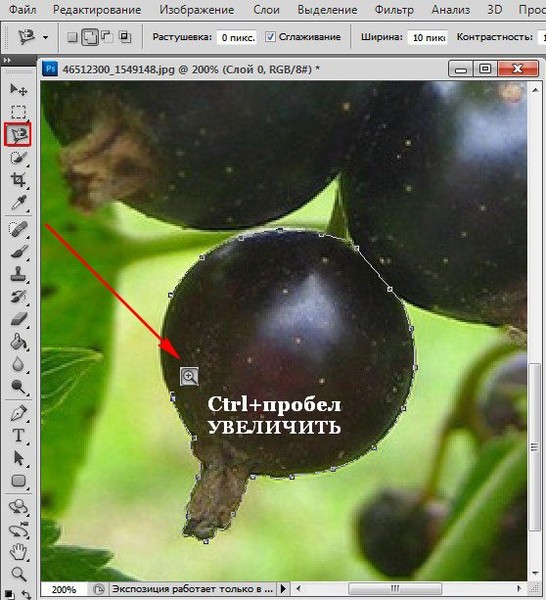
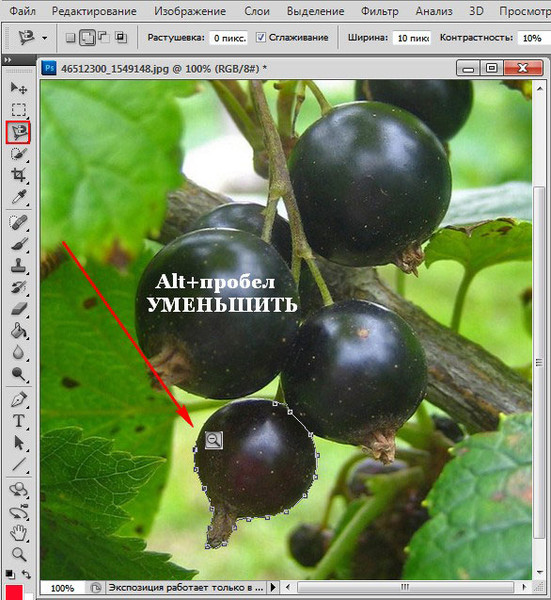
Для того что бы передвинуть изображение достаточно нажать клавишу Пробел. Появится "Рука" -
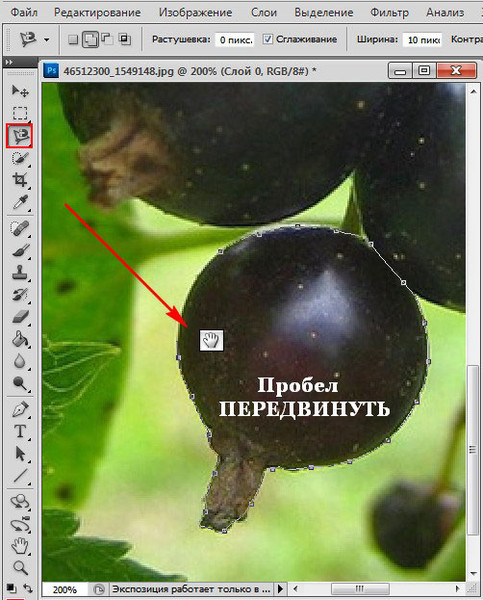
Кликните на значок и Вам откроются все Секреты

Серия сообщений "Уроки ФШ Елены Резвых":
Часть 1 - Движение мигающих звёздочек и точек .
Часть 2 - Вспышка Молнии.
...
Часть 13 - Подробная Установка ADOBE PHOTOSHOP CS5
Часть 14 - Секреты Работы PhotoShop
Часть 15 - Когда работаем инструментом Лассо ...
Часть 16 - Урок по фонам "Сетка".
|
Урок от NATALI:Маленькие хитрости в фотошопе |
Это цитата сообщения NATALI-NG [Прочитать целиком + В свой цитатник или сообщество!]
Для того чтобы сделать картинку чёрно-белой и оставить на ней цветные элементы ,нужно проделать следующее


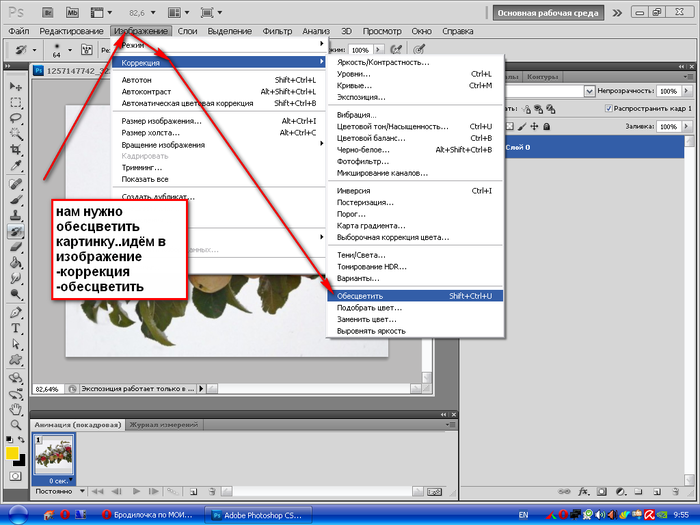
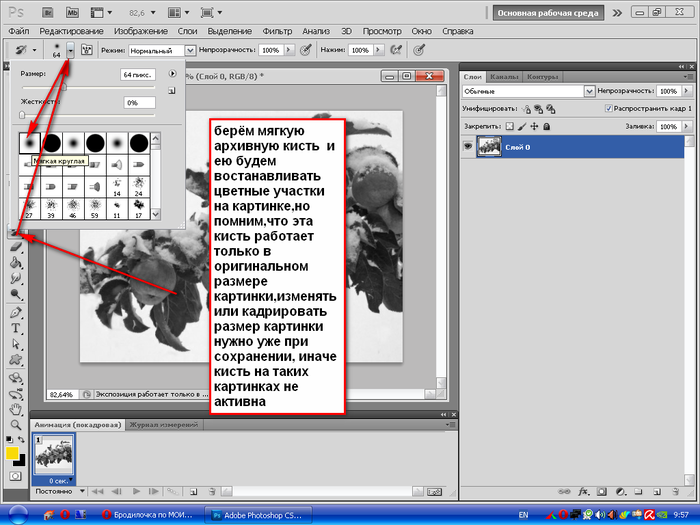
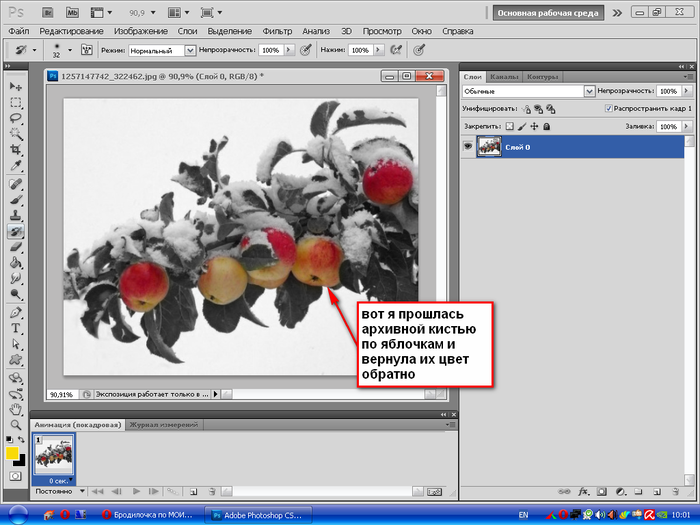
Серия сообщений "Мои уроки":
Часть 1 - Урок от NATALI: Выделение при помощи быстрой маски
Часть 2 - Урок от NATALI:Использование маски на картинке
...
Часть 98 - Урок от NATALI:Быстрое удаление однотонного фона на картинке
Часть 99 - Урок от NATALI:Зимние эффекты плагином Альен Скин
Часть 100 - Урок от NATALI:Движение волос фильтром EYE CANDY 4000
|
Просто клад! |
Это цитата сообщения Lena-ki [Прочитать целиком + В свой цитатник или сообщество!]
Серия сообщений "Фотошоп.":
Часть 1 - Без заголовка
Часть 2 - Установка фотошоп СS4
...
Часть 5 - Все и всем для фотошоп
Часть 6 - Эффекты с вашими фото.
Часть 7 - Просто клад!
Часть 8 - флеш-альбом
Часть 9 - Урок фотошоп
...
Часть 98 - Работа с маской, раскрашиваем маску
Часть 99 - уроки фотошоп
Часть 100 - Уроки по Ф.Ш.
|
Урок от NATALI:Хитрости в фотошопе |
Это цитата сообщения NATALI-NG [Прочитать целиком + В свой цитатник или сообщество!]
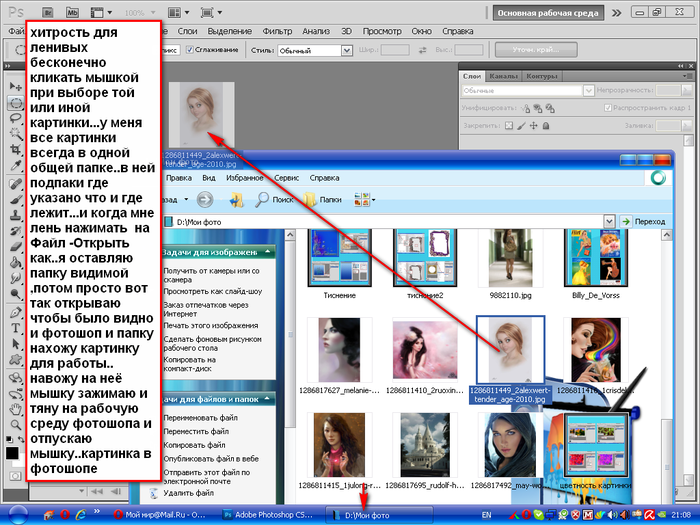
Читать далее
Серия сообщений "Мои уроки":
Часть 1 - Урок от NATALI: Выделение при помощи быстрой маски
Часть 2 - Урок от NATALI:Использование маски на картинке
...
Часть 86 - Урок от NATALI:Трёхмерная абстракция
Часть 87 - Урок от NATALI:Разные эффекты -5
Часть 88 - Урок от NATALI:Хитрости в фотошопе
Часть 89 - Урок от NATALI:Разные эффекты в фотошопе -7
Часть 90 - Урок от NATALI:Рисуем крылья
...
Часть 98 - Урок от NATALI:Быстрое удаление однотонного фона на картинке
Часть 99 - Урок от NATALI:Зимние эффекты плагином Альен Скин
Часть 100 - Урок от NATALI:Движение волос фильтром EYE CANDY 4000
|
Урок от NATALI:Хитрости в фотошопе |
Это цитата сообщения NATALI-NG [Прочитать целиком + В свой цитатник или сообщество!]


Читать далее
Серия сообщений "Мои уроки":
Часть 1 - Урок от NATALI: Выделение при помощи быстрой маски
Часть 2 - Урок от NATALI:Использование маски на картинке
...
Часть 75 - Урок от NATALI:Нанесение изображения на рельефную поверхность
Часть 76 - Урок от NATALI:Анимация плагином VM-natural ( Визуальная манипуляция)
Часть 77 - Урок от NATALI:Хитрости в фотошопе
Часть 78 - Урок от NATALI:Выдавливание узора на картинке
Часть 79 - Урок от NATALI:Разные эффекты в фотошопе
...
Часть 98 - Урок от NATALI:Быстрое удаление однотонного фона на картинке
Часть 99 - Урок от NATALI:Зимние эффекты плагином Альен Скин
Часть 100 - Урок от NATALI:Движение волос фильтром EYE CANDY 4000
|
МАЛЕНЬКИЕ ХИТРОСТИ В ФОТОШОПЕ от NATALI-NG |
Это цитата сообщения ЛюдоМилка [Прочитать целиком + В свой цитатник или сообщество!]
 ( это NATALI-NG - мне у неё очень нравятся и уроки и разные советы - полезности)
( это NATALI-NG - мне у неё очень нравятся и уроки и разные советы - полезности)
смотреть по этой сылке - http://club.rc-mir.com/topic2842033_0.html
|
Урок от NATALI:Хитрости в фотошопе |
Это цитата сообщения NATALI-NG [Прочитать целиком + В свой цитатник или сообщество!]
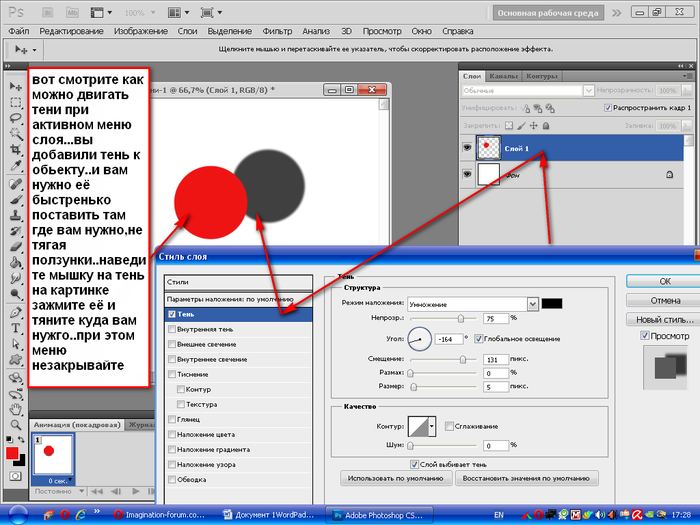
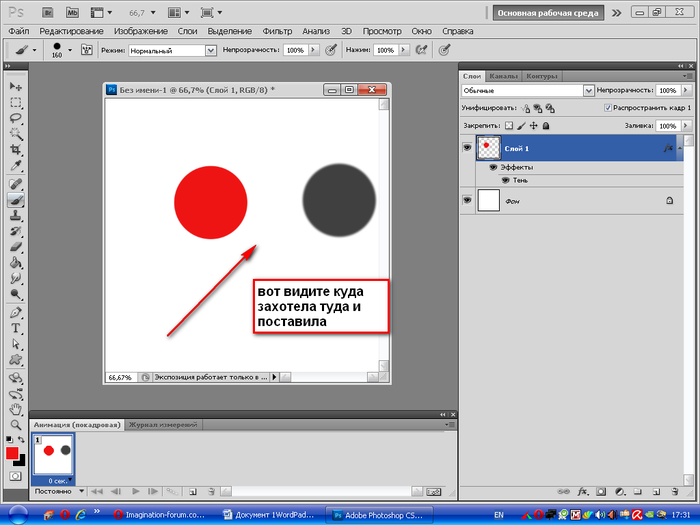
Серия сообщений "Мои уроки":
Часть 1 - Урок от NATALI: Выделение при помощи быстрой маски
Часть 2 - Урок от NATALI:Использование маски на картинке
...
Часть 71 - Урок от NATALI:Рисуем пером и кистью
Часть 72 - Урок от NATALI:Хитрости в фотошопе
Часть 73 - Урок от NATALI:Хитрости в фотошопе
Часть 74 - Урок от NATALI:Хитрости в фотошопе
Часть 75 - Урок от NATALI:Нанесение изображения на рельефную поверхность
...
Часть 98 - Урок от NATALI:Быстрое удаление однотонного фона на картинке
Часть 99 - Урок от NATALI:Зимние эффекты плагином Альен Скин
Часть 100 - Урок от NATALI:Движение волос фильтром EYE CANDY 4000
|
Наложение слоёв в фотошопе |
Это цитата сообщения IrchaV [Прочитать целиком + В свой цитатник или сообщество!]
Они разбиты на 6 групп:

Группа Basic (простой) заменяет базовый слой, Darken (затемнение) затемняет базовый слой, Lighten(осветление) освещает его, Contrast (контраст) увеличивает или уменьшает общий контраст, Comparative(сопоставление) инвертирует цвет базового слоя, и режимы HSL (цветовой тон) определяют специфический цветовой компонент.
Готовим две картинки, на которых будем эксперементировать. Карточки я подобрал так, что бы показать одновременно цветную и черно-белую фотографии, а так же решетку из трёх базовых цветов – красного, зеленого и синего. Для примера я специально взял одинаковые фотографии для нижнего и верхнего слоев, ведь фотографы же, как правило обрабатываюм части одного изображения. ![]()
Слои расположены так, как и будут расположены в Фотошопе – горизонтальные полоски – нижний (базовый) слой, вертикальные полоски – верхний (наложения) слой.

Далее я буду только менять режим наложения слоёв, ничего больше не трогая и не изменяя. Opasity для верхнего слоя всегда будет 100%.
|
Горячие клавиши планшета Wacom Intous3 для Photoshop. Элементарно, Ватсон! |
Это цитата сообщения Ceephax [Прочитать целиком + В свой цитатник или сообщество!]
В интернете часто встречаю страдальцев, которые мучаются с redo в истории, сетуют на то, что MagicPicker стоит 12$, не знают, как оптимизировать процесс рисования в фотошопе - словом, изобретают велосипед!
Решила поделиться опытом!
Открываем свойства планшета (Пуск> Панель управления> Свойства планшета Wacom):

В приложения с помощью [+] добавляем Photoshop:

В Функциях настраиваем ExpressKeys ,Touchstrip и Grip pen:

В Photoshop CS5 возможно настраивать Color Wheel (Edit>Preference>General)
Нет предела совершенству!
Мой пост с кистями Copic Markers http://www.liveinternet.ru/users/grindylow/post110584252/
|
Кто понимает Фотошоп. |
Это цитата сообщения Fleur4ik [Прочитать целиком + В свой цитатник или сообщество!]
Интересно Вы действительно понимаете как сделать в фотошоп разные эффекты, обработки итд итп или это уже многолетнее обучение по шаблону с всяческих уроков. Вы понимаете принцип работы или просто зазубрили когда то урок. Как мне кажется в фотошоп не реально все понять.
|
Делаем надписи на фото или картинке |
Это цитата сообщения Lyusi_serebro [Прочитать целиком + В свой цитатник или сообщество!]
Сделаем свою надпись на фото или любой другой картинке.
Я взяла вот такую фотографию.

1.Заходим на сайт.Видим вот такую картинку.Закрываем ее,нажав на крестик в правом верхнем углу. пишем дальше...
|
Как заработать на своих фото. |
Это цитата сообщения Kailash [Прочитать целиком + В свой цитатник или сообщество!]

Зарабатывать сейчас принято на всём в интернете. В блогах пишут заказные посты. В автономных блогах к заказным платным постам добавляется еще и тизерная реклама, да и другое виды рекламы впрочем тоже не отстают. Контекст хорошо раскупается. Это здорово, но в меру конечно же. Если ваш проект заточен не для человека. а исключительно для отработки денег, то он долго не протянет. Или попадет под бан поисковиков, а это значит не будет траффика, или просто перестанет интересовать потребителя из-за неинтересности.
Сегодня я представлю список фотобанков, куда можно предложить свои фотографии и получить за это денежку. Если у Вас есть цифровая камера, некоторые навыки в фотографии, то вы легко можете зарабатывать на этом. Дело в том, что множество печатных и интернет-изданий нуждается в иллюстрациях к своим публикациям. Эти самые иллюстрации издания ищут в фотобанках – сайтах с тысячами фотографий, выставленных на продажу. Фотографы регистрируются на таких сайтах и загружают свои фотографии, а покупатели находят нужные им изображения и платят деньги за их использование.
На данный момент наиболее популярен формат купли-продажи Royalty Free – это когда покупаются права на неэксклюзивное использование фотографии. То есть право на использование Вашей фотографии может быть продано неограниченное количество раз различным покупателям, причем авторские права сохраняются за Вами. Это значит, что, однажды загрузив фотографию на сайт, Вы можете получать с неё доход всю оставшуюся жизнь. Причем одну и ту же фотографию можно загрузить на несколько сайтов-фотобанков.
|
Бесплатные программы для оформления фотографий. |
Это цитата сообщения La_anarquia [Прочитать целиком + В свой цитатник или сообщество!]
Костюмы для фотомонтажа и др.:
- nowostey.net - костюмы для фотомонтажа;
- shituf.ru - костюмы для фотомонтажа;
- webmegapolis.com - костюмы для "Фото на документы". Мужские костюмы;
- fotoramochka.ru - фоторамки, костюмы, виньетки, клипарты и др.;
- freebooks.com.ua - футажи, клипарты, этикетки, костюмы и др.;
Разные фоторамки и др.:
- kostum.net.ru - бесплатные фоторамки (остальное платно);
- freebooks.com.ua - фоторамки;
- xz.org.ua - 200 фоторамок;
- soft-baza.info - фоторамки "Знаки зодиака";
- oformim.siteedit.ru - фоторамки, календари, кисти и др..
Обложки на DVD/CD и др.:
- photoframe.110mb.com - фоторамки, футажи, обложки на DVD/CD;
- photoframe.110mb.com - футажи, фоторамки, обложки на DVD/CD;
Детские фоторамки:
- futajist.com - детские фоторамки;
- forum.svadba.kharkov.ua - детские рамки (форум).
Новогодние и свадебные фоторамки:
- photoramochka.ru - фоторамки: детские, свадебные, новогодние и др., костюмы, виньетки, костюмы;
- saechka.ru - фоторамки: детские, свадебные, новогодние и др.;
- allday.ru - новогодние фоторамки;
- softall.com.ua - свадебные фоторамки;
- ruszona.ru свадебные фоторамки;
- artgide.com - фоторамки для разных событий.
Шаблоны календарей:
- photo2008.org.ua - шаблоны календарей.
Этикетки на бутылки:
- xz.org.ua - этикетки для шампанского;
- uploder.ws - этикетки для шампанского;
- catzone.ws - этикетки для свадебного шампанского;
- photo2008.org.ua - этикетки на бутылку;
- gig.at.ua - водочные этикетки;
- gdegde.kz - этикетки для водки и коньяка;
- bezpaleva.ru - этикетки для спиртных напитвов.
Программа для оформления фотографий:
- mobirobi.info - программа для оформления фото стильными рамками;
- artisticsoftware.com - программа "Рамки для фотографий" (детская и цветочная коллекция, лиственные узоры).
|
97 Видеоуроков по Adobe Photoshop от Игоря Ульмана |
Это цитата сообщения Жагуара [Прочитать целиком + В свой цитатник или сообщество!]
97 Видеоуроков по Adobe Photoshop от Игоря Ульмана
- Простейшая рамка для фотографии
- Простейший приём осветления
- Коллаж из фотографий сюжетной макросъёмки
- Добавление возраста цветной фотографии
- Заснеженный текст
- Корректирующие слои. Пример 1.
- Коррекция снимка режимами наложения слоев
- Вечерний портрет. Коллаж.
- Инструменты аморфного деформирования. Liquify.
- Коллаж с использованием маски слоя
- Расширение динамического диапазона с помощью HDR
- Ручная коррекция тона фотографии
- Внутренняя рамка (оформление снимка)
- Жжёная бумага и текст по кривой
- Монтаж снимка с помощью маски слоя
- Преимущество работы с большой глубиной цвета
- Смешивание слоёв и выделение
- Коррекция передержанного изображения
- Простейшие способы конвертации цветного изображения в чёрно-белое
- Слайсы - Подготовка изображения к публикации в Интернете
- Смешивание слоёв и тонирование
- Создание исторической кисти
- Смешивание слоёв и рассеянное свечение
- Трёхмерный коллаж
- Удаление бликов от фотовспышки
- Подготовка изображения к печати в фотолаборатории
- Создание молнии из облаков
- Создание рамки с помощью стиля слоя
- Восстановление старой фотографии
- Исправление перспективных искажений
- Настройка Auto Color Correction
- Повышение резкости фотографии
- Выделение объекта командой Extract (Извлечение)
- Замена Фона
- Инструмент выделения Лассо
- Создание реалистичного потока света
- Action: загрузка, создание, редактирование
- Коррекция фотографии
- Перевод в чёрно-белое разделением и наложением каналов
- Эффект наезда фотокамеры
- Динамический диапазон и Smart Object
- Имитация глубины резко изображенного пространства (ГРИП)
- Перевод в оттенки серого инструментом «Вычисления». Calculations
- Заворачивание уголка изображения
- Создание логотипа на изображении
- Градиентная заливка в корректирующем слое
- Закругленные углы
- Техническое и художественное
- Устранение эффекта красных глаз с использованием цветовых каналов
- Портретная Ретушь. Пример 1.
- Портретная Ретушь. Пример 2.
- Расширение динамического диапазона с использованием формата RAW
- Фильтр - Unsharp Mask
- Графический рисунок
- Интеллектуальное повышение резкости
- Металлическое кольцо
- Перевод в оттенки серого имитацией фотоплёнки и фильтров
- Акварельный рисунок из фотографии
- Имитация фотосъемки с проводкой
- Комбинация приёмов и инструментов
- Работа с текстом
- Удаление артефактов JPEG-сжатия
- Уничтожение цветового муара
- Изготовление панорамы
- Комбинирование цвета и оттенков серого
- Монокль средствами Photoshop
- Творческая обработка фотоснимка
- Уничтожение монохромного муара
- Романтическое настроение
- Восстановление фотографий. Инструмент Levels.
- Гламурная ретушь
- Создание рамки с помощью маски слоя
- Тепловое излучение
- Бесшовная текстура
- Конвертация в черно-белое с помощью Hue/Saturation
- Обработка фотографии для публикации в Интернете
- Придание объема плоской картинке
- Волокнистая текстура
- Расширение динамического диапазона
- Слияние изображений с использованием маски слоя
- Удаление цифрового шума в LAB
- Режимы "Умножение" и "Наложение"
- Текст на фотографии
- Коррекция цвета с помощью Apply Image
- Удаление со снимка движущихся объектов
- Фильтр Unsharp mask
- Имитация мягкого фокуса
- Имитация динамики в статичном изображении
- Как сделать так, чтобы было реально красиво
- Восстановление слайда
- Дождь
- Избирательная коррекция цвета
- Имитация газетной фотографии
- Имитация кросс-процесса
- Кисти. Создание кисти. Управление кистями.
- Фильтр Displace и карта смещения
- Цветотональный баланс в коллаже
|
Анимация текста в SWFText. |
Это цитата сообщения nataliya_bezushko [Прочитать целиком + В свой цитатник или сообщество!]
|
Серия сообщений "УРОКИ":
Часть 1 - Для новеньких и стареньких
Часть 2 - Делаем рамочки для постов..
...
Часть 14 - Как сделать кликабельной ссылку на какой-нибудь сайт.
Часть 15 - Как делать схемы для дизайна своего дневника.
Часть 16 - Анимация текста в SWFText.
Часть 17 - Опрос и как его сделать на Лиру.
Часть 18 - Как вставить музыку в свое сообщение.
...
Часть 40 - Убираем ненужные объекты с фото! Онлайн!
Часть 41 - Как добавить в пост большое количество фотографий. Яндекс.Фотки
Часть 42 - Делаем бесшовную картинку для схемы дневника.
Серия сообщений "ПРОГРАММЫ":
Часть 1 - Флеш программа Portable Wondershare Flash Gallery Factory DeLuxe
Часть 2 - Анимация текста в SWFText.
Часть 3 - ДЕЛАЕМ ЭФФЕКТЫ НА ФОТО ИЛИ НА КАРТИНКЕ
Часть 4 - AKVIS Coloriage — программа для раскрашивания фотографий
...
Часть 14 - Jasc Animation Shop
Часть 15 - Убираем ненужные объекты с фото! Онлайн!
Часть 16 - Русификатор для Jasc Animation Shop
|
«Пасхальные яйца» Photoshop |
Это цитата сообщения BraveDefender [Прочитать целиком + В свой цитатник или сообщество!]
«Пасхальные яйца» Photoshop
Изображение мага

Зажав Alt и, удерживая левую кнопку мыши, щёлкнуть чёрный треугольник в верхнем правом углу палитры Layers и выбрать в меню Panel Options. Этот маг (Мерлин) — долгоживущее пасхальное яйцо, присутствующее в Photoshop с версии 3.0.
|
Добавляем фотографии огненный и ледяной эффекты в Фотошоп |
Это цитата сообщения ЭМИЛЛИ [Прочитать целиком + В свой цитатник или сообщество!]
Используемые материалы:
Кисти:
Брызги 1
Брызги 1
Брызги 1
Разное
Vector-Pack
Стоковые изображения
Девушка
Эффект льда
Фото 1
Фото 2
Фото 3
Эффект огня
Basic-Nebula-Stock-I
Rupture-Neb-Stock-Plain
R-O-F-Nebula-Stock

|
Видео уроки Adobe Photoshop (бесплатно качаем) |
Это цитата сообщения зена_королева [Прочитать целиком + В свой цитатник или сообщество!]
Видео уроки Adobe Photoshop (бесплатно качаем)
|
|


















































